デバイスのアカウントとRiotアカウントの違いについてはこちらの記事ですでに解説しましたが、今回はゲームにログインする際の注意点について詳しくお話ししていきます。ここで言う「デバイスのアカウント」というのはGoogle PlayおよびApple Game Centerのアカウントのことです(モバイルデバイスでゲームを起動した際に、ポップアップ表示されているかと思います)。便利な面もある一方、このアカウントを使用する場合はライアットから提供できるサポートが限られてしまうだけでなく、PC版と同期させることもできなくなってしまうので注意が必要です。
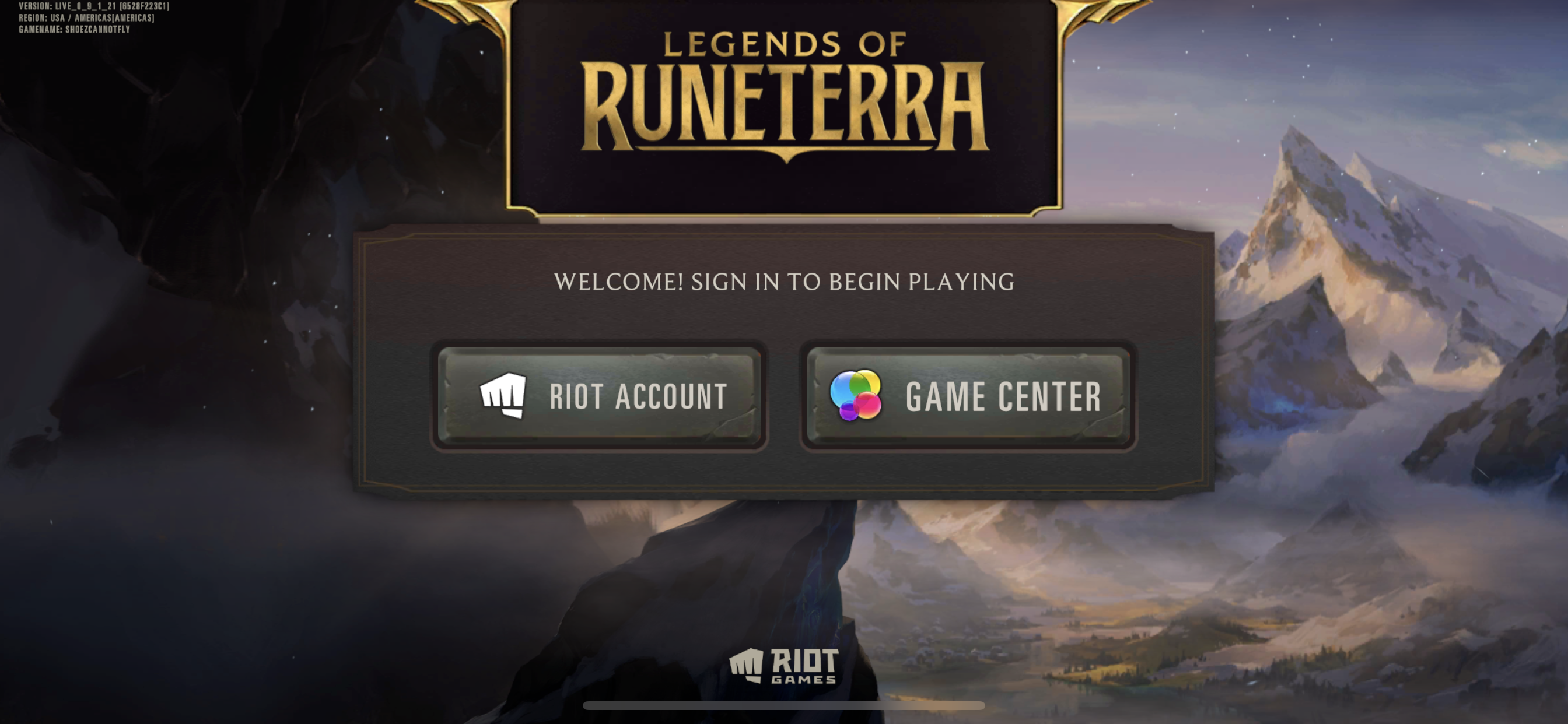
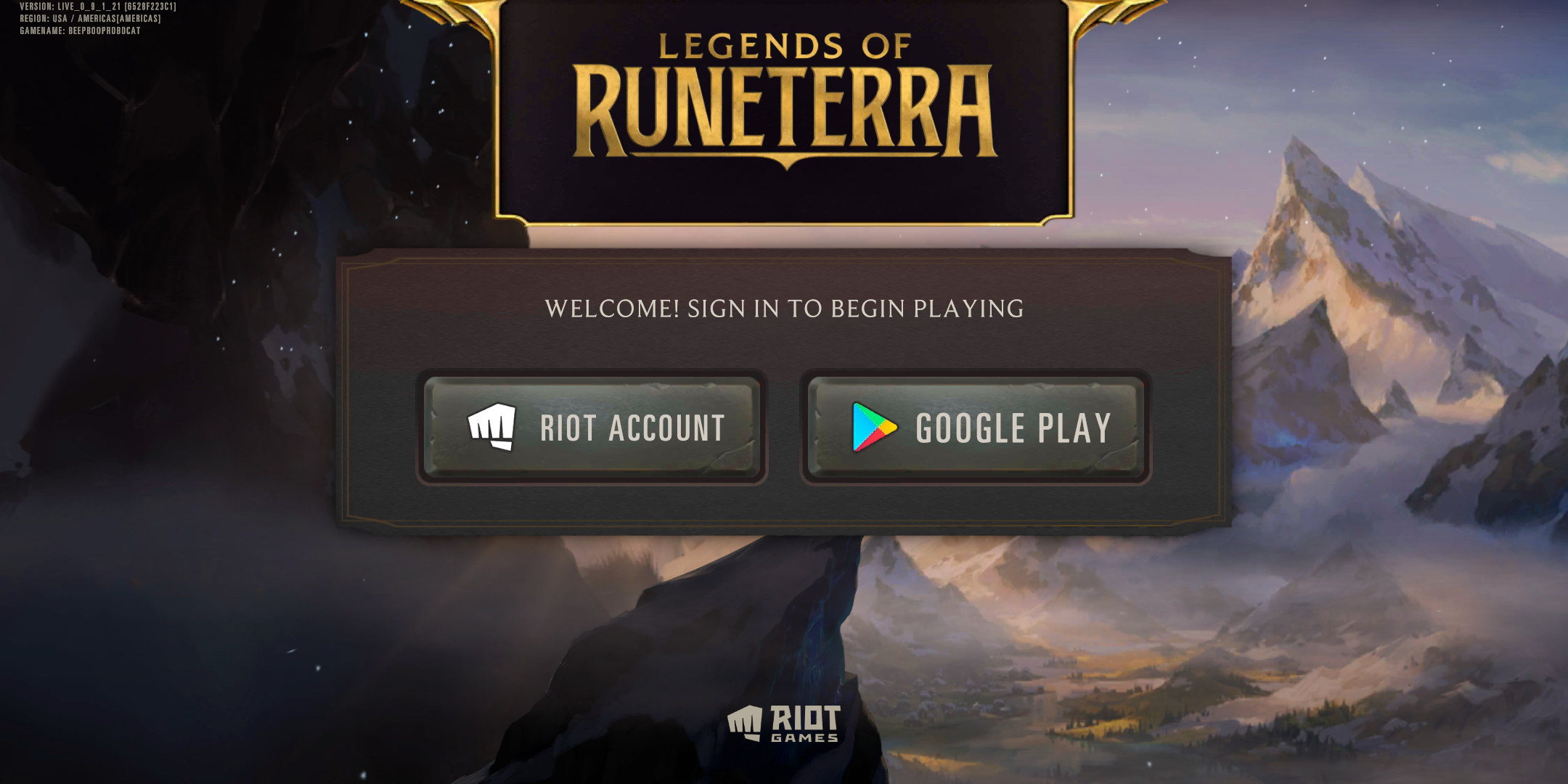
すでにRiotアカウントをお持ちの方は、そちらを使ってログインすることを強くおすすめします。モバイル版で初めて「レジェンド・オブ・ルーンテラ」をプレイするという方も、デバイスのアカウントでログインした後、以下の手順でRiotアカウントへアップグレードさせることが可能です。
デバイスのアカウントでログインする方法

まずお使いのモバイル端末のOSに応じて、GmailのアドレスまたはApple IDを使ってLoRにログインします。ログインすると、ゲーム内で使用する名前である「ゲームネーム」を決めるポップアップが表示されるので、好きな名前を決めましょう!ひとまずはこれでLoRをプレイできるようになります。

Riotアカウントにアップグレードする方法

Riotアカウントへのアップグレードも簡単に行えます。デバイスのアカウントでログインした状態で、右上の歯車のアイコンをタップして設定を開き、「一般」タブに表示されているRiotアカウントの作成ボタンを押してください。
その後の手順は以下の通りです。
ステップ1:メールアドレスを入力する
Apple IDまたはGoogleアカウントで使用しているメールアドレスを使用しても問題ありません。

ステップ2:生年月日を入力する
(今日が誕生日の人は)ハッピーバースデー!

ステップ3:ユーザー名を決める
「ユーザー名」はLoRだけでなく、ライアットのゲームすべてに共通で使用するものです。ユーザー名はサインイン時にのみ使用するので、先ほど決めた「ゲームネーム」(あるいはリーグ・オブ・レジェンドの「サモナー名」)と違って自分以外のプレイヤーに表示されることはありません。「ユーザー名」と「ゲームネーム」は別ものであることを覚えておきましょう。両者の違いについてはこちらの記事で詳しく解説しています。

ステップ4:パスワードを設定する
パスワードの設定については、皆さんよくご存じですよね。他人にログインされないよう、セキュリティ強度の高い(そして自分が忘れないような)パスワードを設定しましょう!

ステップ5:規約に同意する
あとは「サービス規約」と「プライバシーノーティス」に同意すれば完了です。これでアカウント同士がリンクされるので、Google PlayやGame Centerのアカウントでログインしても、Riotアカウントを使ってプレイできるようになります!

デバイスのアカウントとRiotアカウントを両方お持ちの場合
注意
デバイスのアカウントを既存のRiotアカウントにアップグレードすることはできません。デバイスのアカウントは新しいRiotアカウントにのみアップグレード可能なので、既存のRiotアカウントにモバイル版の進行データを反映させること(あるいはその逆)はできません。そのため、すでにRiotアカウントのお持ちの方は、最初の段階でRiotアカウントを使ってログインすることをおすすめします。
